Funkcja Przypomnienia, dostępna dla wszystkich użytkowników systemu Windows 7, jest czasami bardzo przydatna. Wygląda to tak: w danym momencie na monitorze komputera pojawia się fraza, którą sam stworzyłeś i przypomina ci o czymś ważnym. Może to być ważne wezwanie, jakieś codzienne obowiązkowe działanie. A może musisz przypomnieć sobie, aby się rozproszyć i uprawiać gimnastykę.
Możliwe jest również ustawienie przypomnień o ważnych wydarzeniach, które nie nastąpią wkrótce. Na przykład ważne jest, aby nie zapomnieć życzyć przyjacielowi wszystkiego najlepszego.
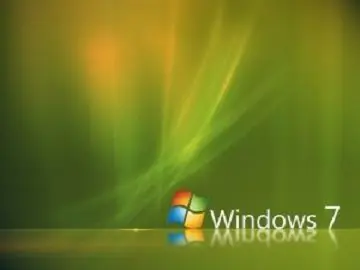
Stworzenie takiego przypomnienia nie jest trudne za pomocą narzędzi dostępnych w systemie Windows 7.
1. Otwórz program Harmonogram zadań. Możesz go znaleźć za pomocą przycisku „Start”:
- w menu przycisku Start wybierz zakładkę „Wszystkie programy”;
- następnie zakładka „Standard”;
- w standardowych programach wybrać zakładkę „Serwis”;
- wśród narzędzi zobaczysz „Harmonogram zadań”.
2. W oknie programu, które zostanie otwarte, wybierz zakładkę „utwórz proste zadanie” na liście akcji (po prawej stronie okna). Nadaj zadaniu nazwę, np. „Przypomnienie 1”. Kliknij Następny.
3. Ustaw częstotliwość przypomnienia, na przykład jeden dzień. Kliknij Następny.
4. Ustaw godzinę pojawienia się przypomnienia na ekranie komputera, kliknij przycisk „Dalej”.
5. Wybierz akcję - wyświetl komunikat, kliknij przycisk "Dalej".
6. W oknie „wiadomość” wpisz tekst wiadomości, którą chcesz zobaczyć na ekranie. Kliknij przyciski Dalej i Zakończ.
8. Utworzono przypomnienie. Teraz ta fraza pojawi się w specjalnym oknie na monitorze komputera w określonym czasie.
Jeśli to przypomnienie nie jest już aktualne, możesz je usunąć. Aby to zrobić, po lewej stronie okna Harmonogram zadań wybierz kartę Biblioteka Harmonogramu zadań. Cała lista zaplanowanych zadań otworzy się w środkowej części okna programu. Znajdź swoje zadanie, kliknij je prawym przyciskiem myszy i wybierz usuń.
Możesz skonfigurować wyświetlanie przypomnienia na ekranie co godzinę lub inny okres czasu. Aby to zrobić, wybierz zakładkę „utwórz zadanie” zamiast „utwórz proste zadanie” na liście zadań po lewej stronie okna i przejdź przez wszystkie kroki konfiguracji w taki sam sposób, jak opisano powyżej.






